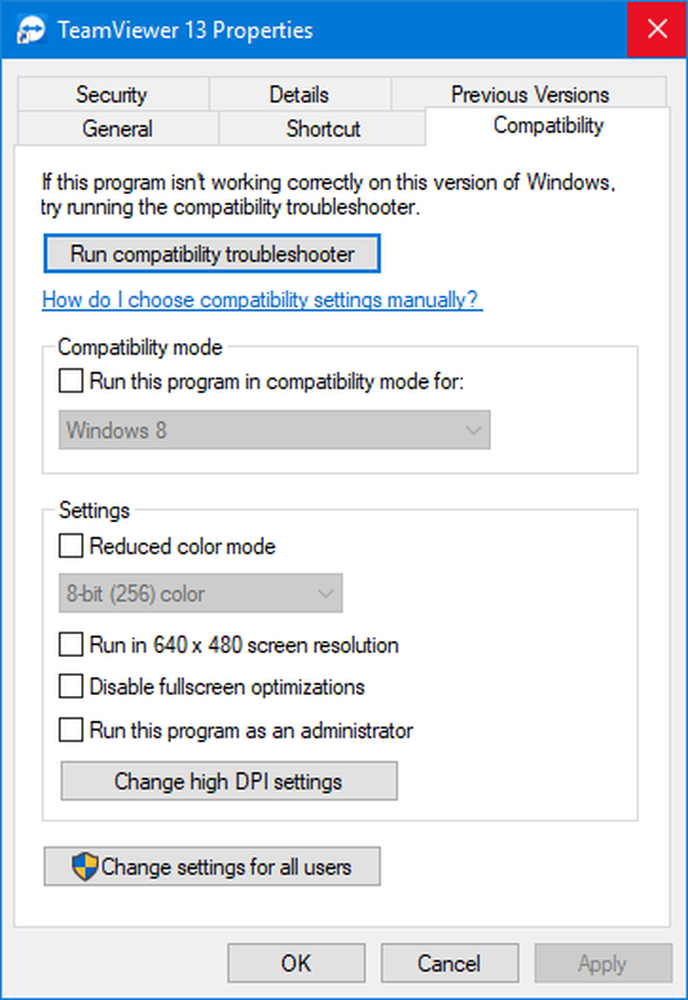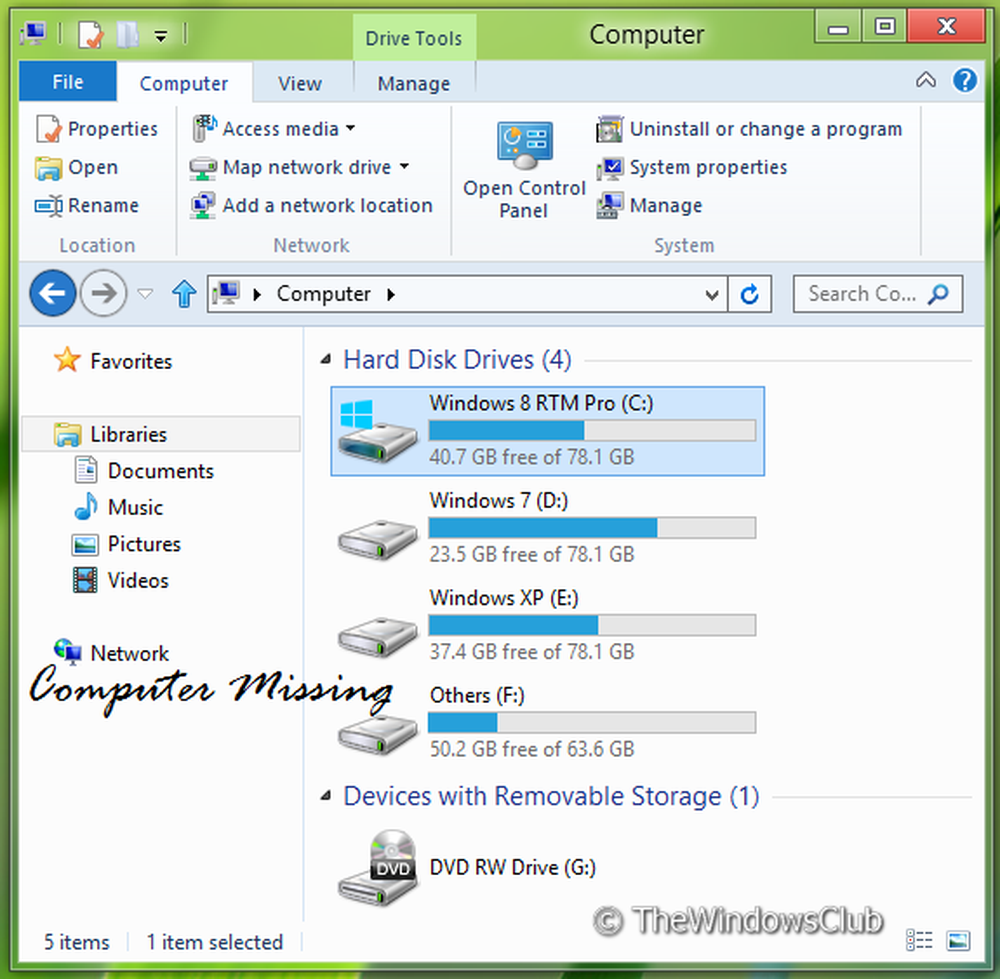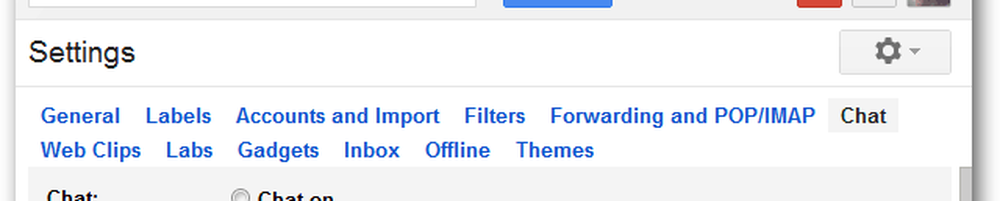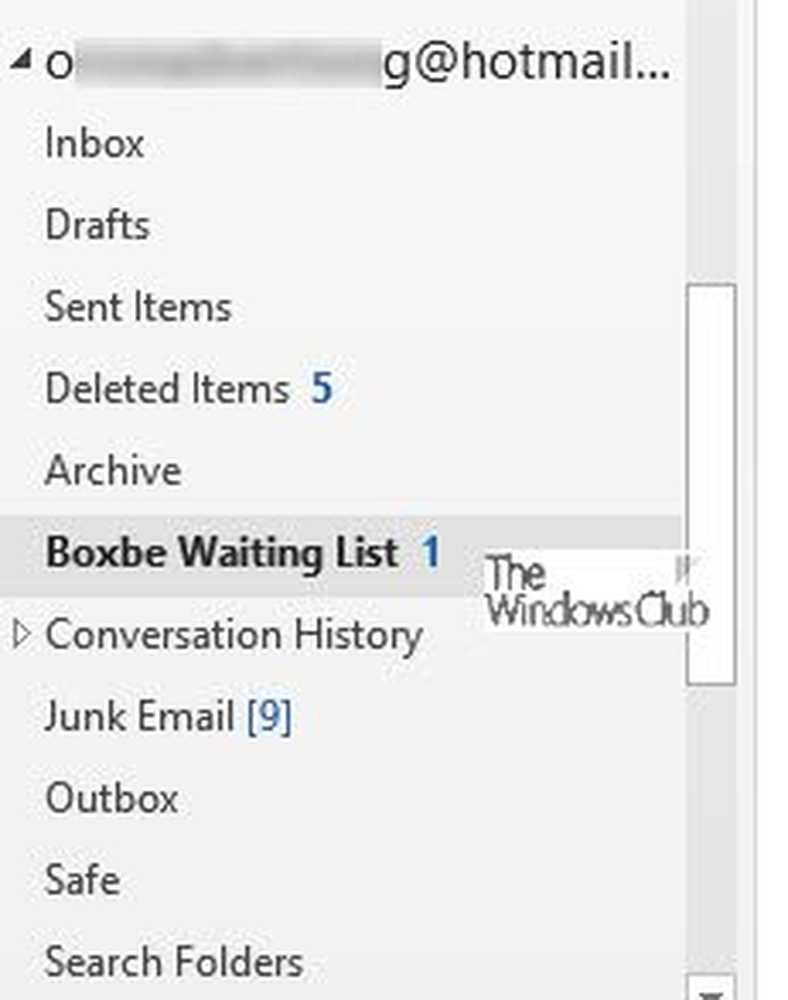Knoppen verwijderen en Windows 10-actiecentrum opruimen

Toen ik onlangs het Action Center op de build 1809 opende, merkte ik meteen dat het behoorlijk vol rommel was. Het aantal knoppen voor snelle acties wordt een beetje belachelijk. Natuurlijk, elke nieuwe functie heeft zijn plaats en ze kunnen voor sommigen nuttig zijn. Maar ik heb ze zeker niet allemaal nodig. Hier leest u hoe u de dingen opruimt en alleen de dingen weergeeft die u nodig hebt.
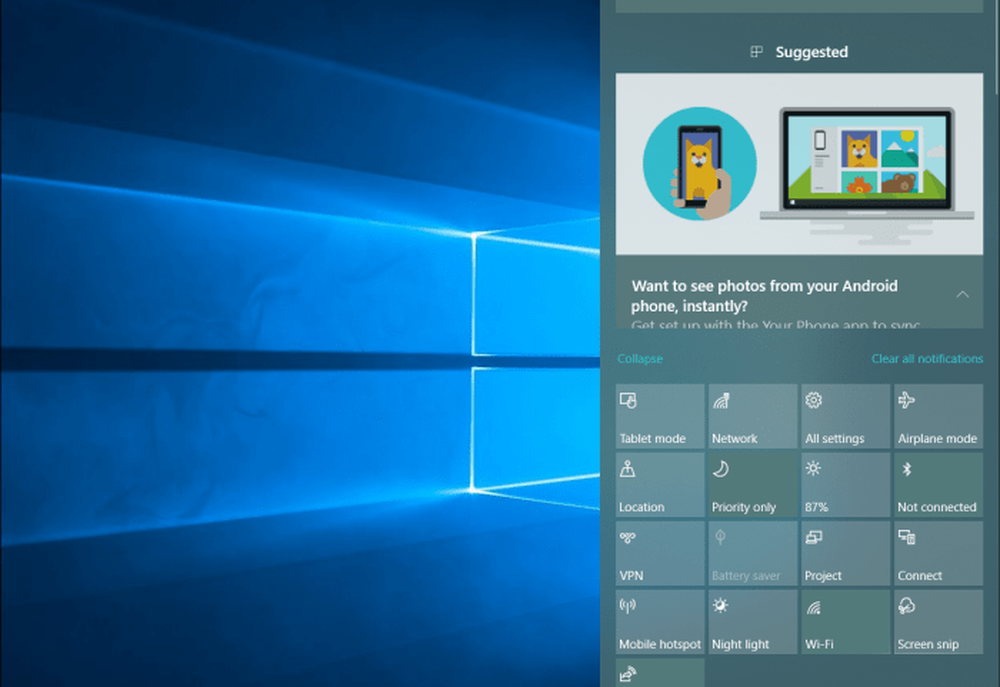
Het aantal snelle actieknoppen kan Action Center in Windows 10 behoorlijk onoverzichtelijk maken.
Ruim Windows 10 Action Center op
Om de snelknoppen te verplaatsen of ervoor te zorgen dat ze de kop niet weergeven Instellingen> Systeem> Meldingen en acties. In het gedeelte Snelle acties ziet u alles wat wordt weergegeven. Merk op dat Screen Snipping tool een nieuwe knop is met deze nieuwste functie-update. Op dit scherm kunt u de knoppen opnieuw rangschikken als u dat wilt. Maar als u wilt verwijderen van degene die u niet nodig heeft, klikt u op de koppeling 'Snel toevoegen of verwijderen' onder de knoppen.
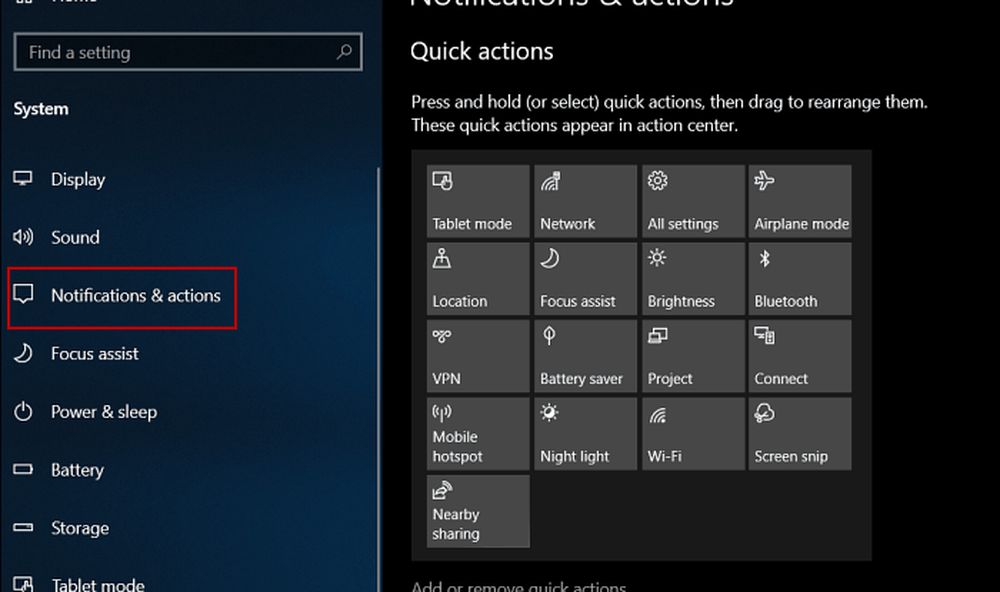
Daar krijg je een lange lijst met alle knoppen en kun je eenvoudig degene uitschakelen die je nooit gebruikt of nodig hebt.
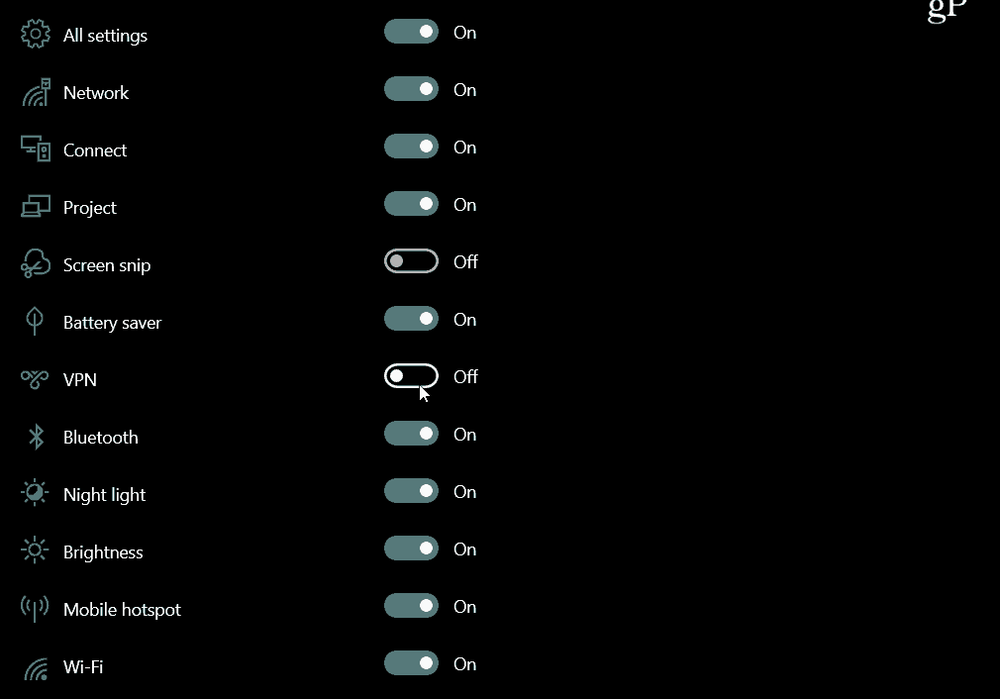
Hier is een blik op hoe Action Center er nu uitziet nadat ik een paar knoppen heb uitgezet. Zoals je kunt zien is het een schoner beeld en is er meer ruimte voor meldingen en andere items.
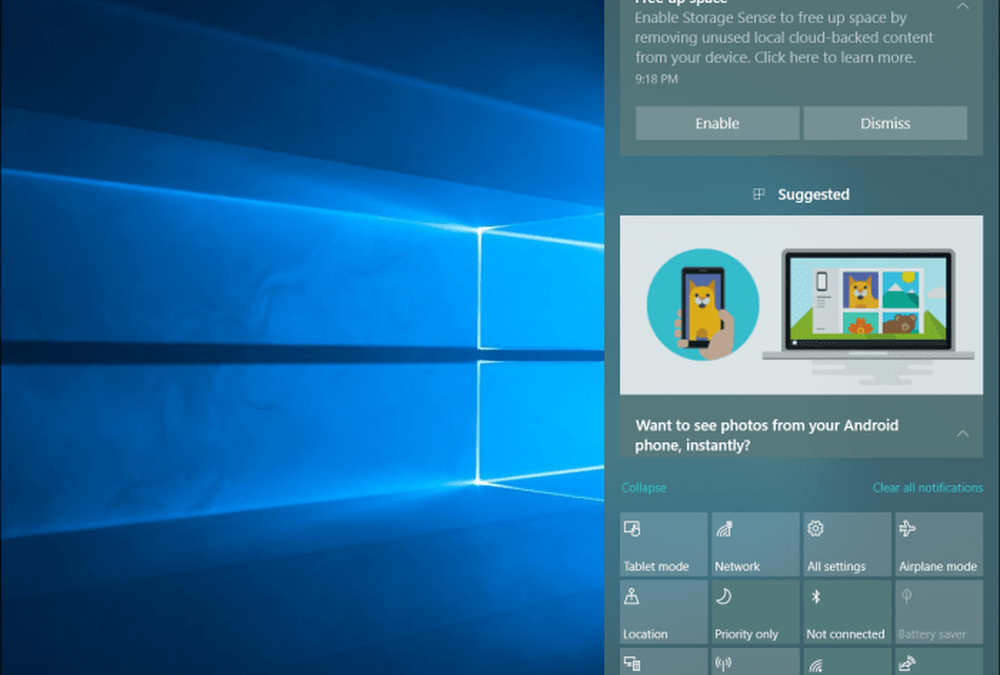
Na het verwijderen van de knoppen die ik niet langer nodig heb in het Action Center, ziet het er schoner uit en is het eenvoudiger te beheren.
Het is ook de moeite waard om op te merken dat er veel snellere actieknoppen op een laptop zullen zijn dan op een desktop-pc. Microsoft heeft geen laptopspecifieke items zoals de knop "batterijbesparing", bijvoorbeeld. Het aantal actieve knoppen hangt ook af van de functies op uw pc. Sommige knoppen kunnen grijs worden weergegeven. Een oudere desktop heeft bijvoorbeeld mogelijk geen Bluetooth of misschien kan de tabletmodus niet worden gebruikt. Om ruimte vrij te maken, zijn dit de perfecte knoppen om uit te schakelen.